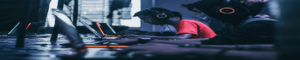
노트북은 게임을 위해 업그레이드하기가 매우 어려운 반면 데스크톱은 비교적 쉽게 업그레이드 할 수 있습니다. 그 이유는 대부분의 노트북이 작은 사용자 정의 그래픽 카드를 내장하고 그들이 제거 할 수 없다는 사실이다. 어떤 더 나은 게임 경험을 의미,당신은 당신이 당신의 노트북의 그래픽을 업그레이드 할 수 없기 때문에 당신은 이미 무엇을 사용해야합니다.
그러나 트릭이 있습니다. 당신은 당신의 게임 성능과 경험을 향상하기 위해 사용자 정의 설정을함으로써 업그레이드의 일부 수준을 달성 할 수있다. 그런 식으로 당신은 당신의 노트북을 판매하고 단지 비디오 게임을 할 수 있도록 바탕 화면을 살 필요가 없습니다.
다음은 게임용 노트북을 업그레이드하기 위해 수행해야 할 9 단계
1 입니다. 당신은 정기적으로 노트북을 청소해야합니다
당신이 당신의 노트북 게임 하나를 확인하려면,당신이 피해야 할 것은 과열입니다. 과열은 노트북의 통풍구에서 공기 흐름을 줄일 수 있습니다 먼지와 먼지에 의해 발생할 수 있습니다. 노트북이 과열 시작하면,그것은 가난한 게임 성능의 원인이됩니다. 이 노트북에 대 한 청소 키트를 사용 하 여 수정할 수 있습니다.
2. 하드 드라이브 조각 모음
당신이 윈도우가 자동으로 노트북에 파일을 조각 모음을 허용하면서 하드 드라이브 조각 모음을 수행해야합니다.
3. 게임에 필요한 다이렉트 엑스 버전을 확인하고 확인하려면 메뉴에’디엑스다이그’를 입력해야 합니다. 그것은 당신이 당신의 게임 하드웨어에 대한 윈도우 업데이트를 실행하는 것이 좋습니다,그것은 당신이 그들 중 빠른 성능을 얻을 수 있습니다로.
4. 게임 드라이버 업데이트
시장에서 사용 가능한 노트북의 대부분은 동일한 운영 체제에서 실행하고 그들은 거의 동일한 하드웨어와 구조를 가지고,예는 윈도우,맥,리눅스입니다. 따라서,당신이 소유하고있는 브랜드 장치에 대한 드라이버를 업데이트하는 것이 중요합니다.
5. 그래픽 카드 오버 클럭
이것은 완전히 잘못 될 수 있으므로 매우 까다 롭습니다. 오버 클러킹은 클럭 주파수와 전압을 증가시킵니다. 오버 클러킹은 한계에 그래픽 카드를 밀어 도움이 될 것입니다. 오버 클러킹은 과열 및 게임을 재생하는 동안 노트북이 종료 등의 위험을 가져올 수 있습니다. 그것은 또한 당신이 잘못 할 경우 영구적으로 원래 설정을 변조 한 것처럼,노트북의 보증에 밖으로 놓칠 수 있습니다.
6. 게임 및 운영 체제에 대한 자동 업데이트 허용 안 함
게임 및 운영 체제에 대한 자동 업데이트(1)허용 안 함. 당신이 업데이 트를 할 수 있는지 확인,그래서 당신은 신중하게 노트북의 게임 성능에 긍정적 인 영향을 미칠 것입니다 선택을 할 수 있습니다.
7. 빠른 인터넷에서 온라인 게임 실행
온라인 게임을 할 때 인터넷 속도가 게임 경험을 결정합니다. 느린 인터넷은 게임이 지연 될 것입니다,따라서,당신은 게임 성능을 향상시키기 위해 좋은 인터넷 속도에서 실행해야합니다.
8. 윈도우 10 에서 게임 모드를 활성화 윈도우 10 에서 게임 모드를 활성화하면 노트북이 최적의 게임 수준에서 작동 할 수 있습니다. 윈도우 10 는 한 번 활성화된 중대한 게임 특징으로,그것 당신의 도박 경험을 개량할 수 있습니다 옵니다.
9. 전원 설정은 게임에 최적화되어야합니다
설정으로 이동하여 시스템을 클릭 한 다음 전원 및 절전 모드를 클릭 한 다음 추가 전원 설정을 클릭하십시오. 고성능 옵션(2)을 선택해야 합니다. 계획 설정 변경>최근에 조정되었는지 알 수 있도록 고급 전원 설정을 변경합니다. 전원 설정을 올바르게 조정하면 게임 경험을 최적화하는 데 도움이 될 수 있습니다.